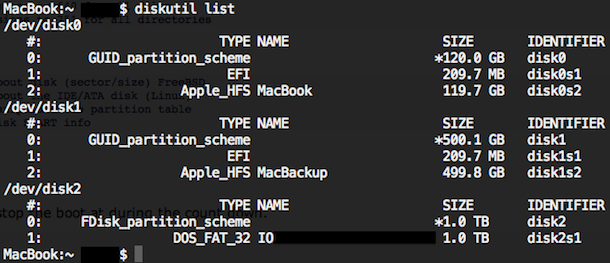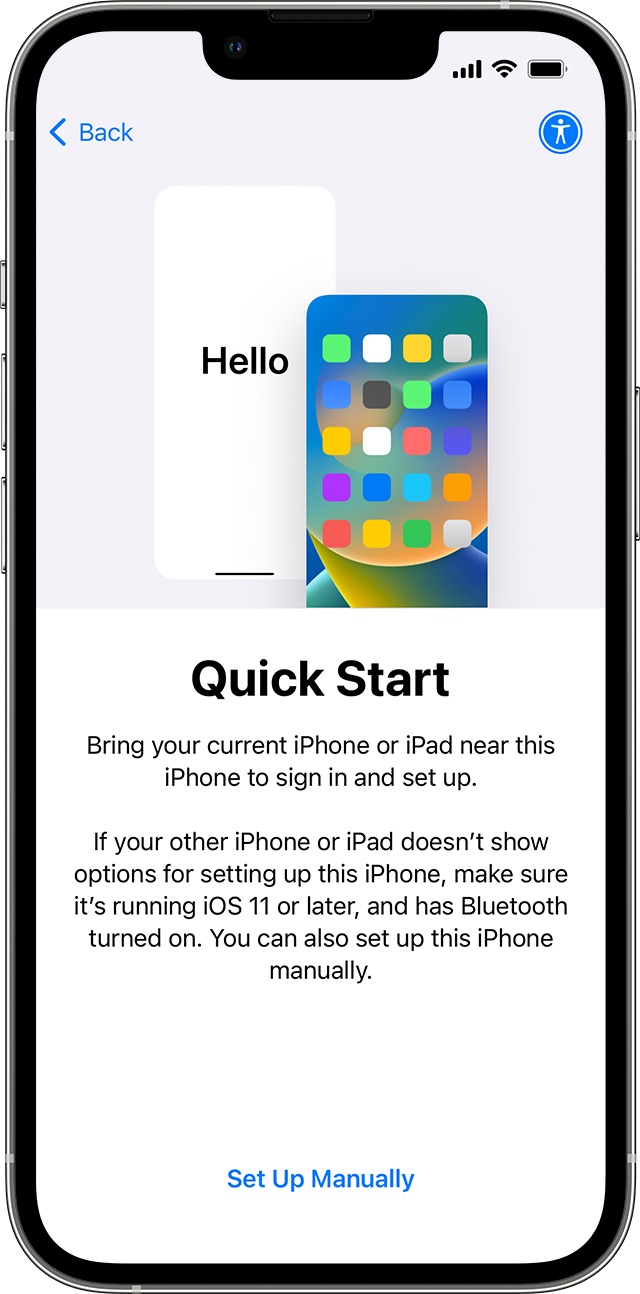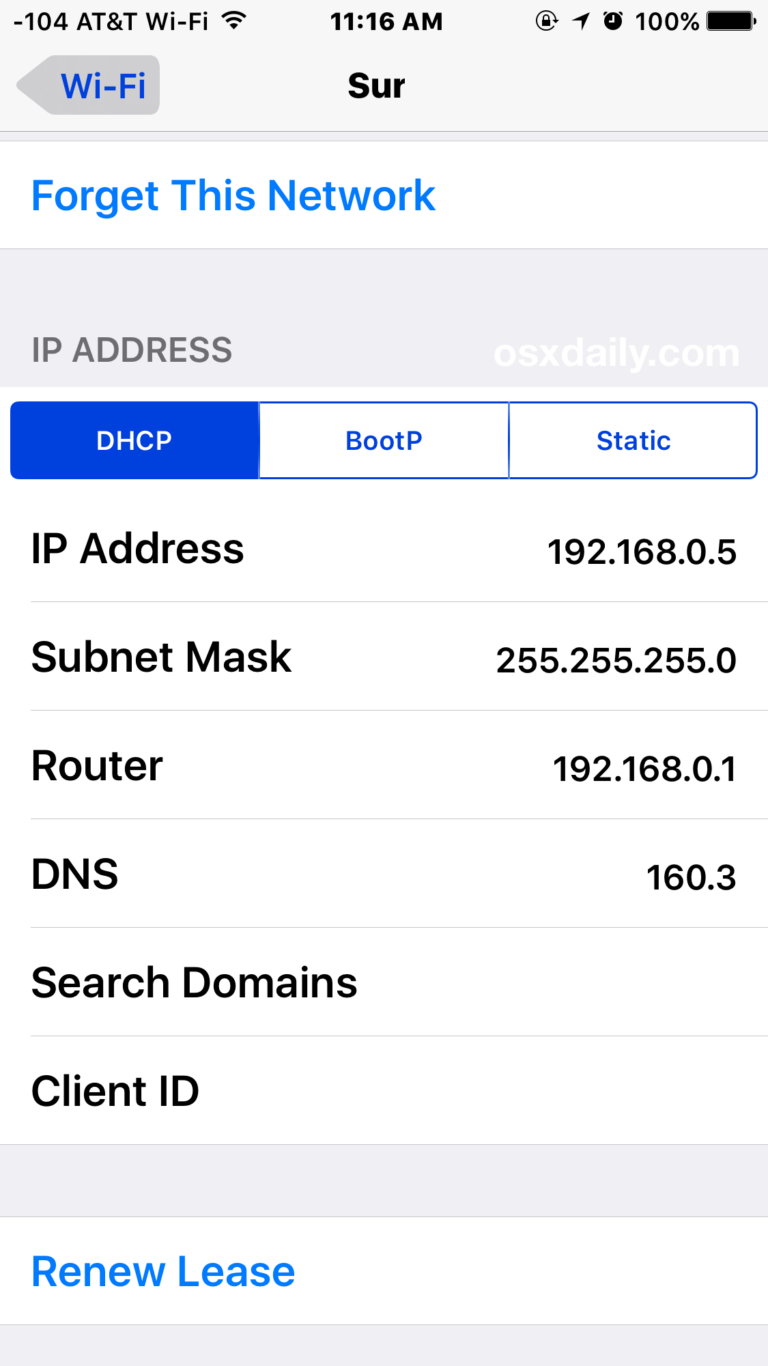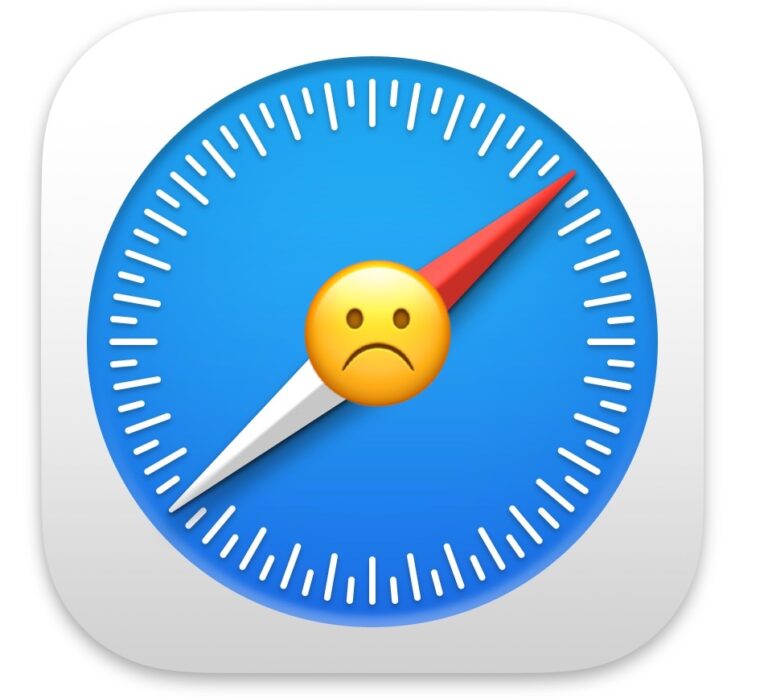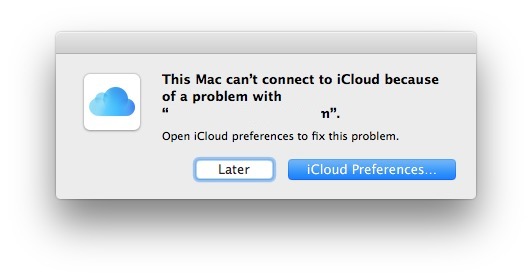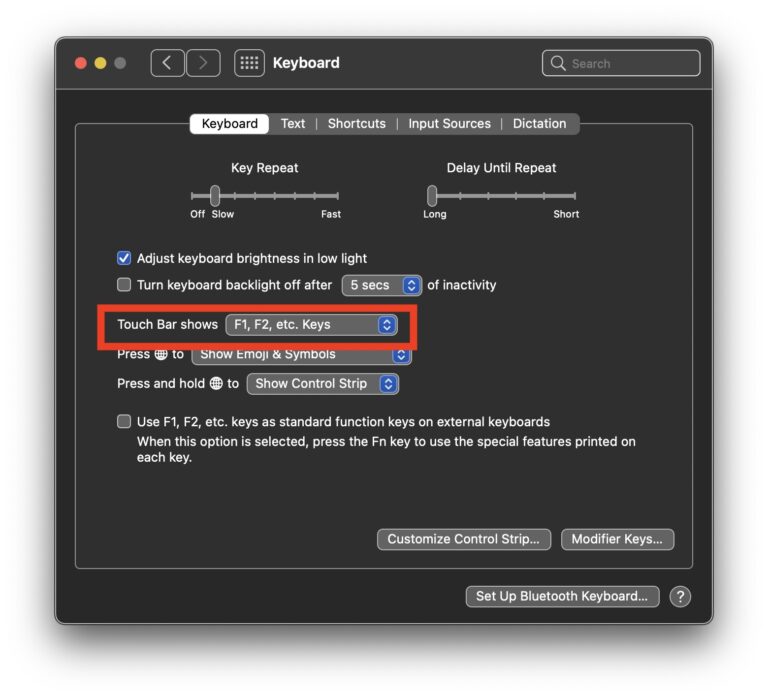Apple Pencil не часто соединяется или отключается? Вот как исправить и устранить неполадки

Ваш Apple Pencil не соединяется с iPad или случайно отключается во время использования? Это может быть связано с рядом различных факторов, поскольку он полагается на беспроводное соединение и укомплектован собственной батареей. Не волнуйтесь, поскольку большинство проблем с отключением и сопряжением с Apple Pencil можно устранить в течение нескольких минут, если только оборудование не несовместимо.
Apple Pencil – это дополнительный аксессуар для iPad, который миллионы пользователей iPad используют для рисования, письма, быстрых заметок, набросков и многого другого. По большей части он без проблем работает с iPad, так же как почти все аксессуары Apple работают с устройствами внутри экосистемы. Однако из-за беспроводного подключения, внутренней батареи, редких причуд и определенных аппаратных ограничений пользователи иногда могут оказаться в ситуации, когда они не могут связать Apple Pencil со своими iPad, или соединение Apple Pencil разрывается случайным образом, что делает его невозможным. практически непригоден для использования.
Программы для Windows, мобильные приложения, игры - ВСЁ БЕСПЛАТНО, в нашем закрытом телеграмм канале - Подписывайтесь:)
Независимо от типа проблемы, с которой вы сталкиваетесь с Apple Pencil, мы готовы помочь вам решить эту проблему. В этой статье мы расскажем, как вы можете устранить и устранить проблемы с подключением и отключением Apple Pencil.
Устранение проблем с подключением Apple Pencil
Обрывы соединения Apple Pencil могут быть связаны с Bluetooth, проблемами сопряжения или разрядкой батареи.
Проблемы с сопряжением также обычно связаны с Bluetooth, но также могут возникать из-за несовместимости.
Независимо от причины, следуйте этим методам устранения неполадок, чтобы ваш Apple Pencil снова начал правильно работать с iPad.
Проверьте совместимость Apple Pencil
Если вы вообще не можете выполнить сопряжение Apple Pencil с iPad, в первую очередь вам необходимо проверить совместимость.
У Apple есть два разных варианта Apple Pencil, а именно Apple Pencil первого и второго поколения. Оба они поддерживают разные модели iPad. Поэтому вам необходимо проверить, поддерживается ли приобретенный вами Apple Pencil вашим iPad.
Apple Pencil (2-го поколения)
- iPad Air (4-го поколения)
- iPad Pro 12,9 дюйма (3-го поколения) и новее
- iPad Pro 11 дюймов (1-го поколения) и новее
Apple Pencil (1-го поколения)
- iPad (8-го поколения)
- iPad mini (5-го поколения)
- iPad (7-го поколения)
- iPad (6-го поколения)
- iPad Air (3-го поколения)
- iPad Pro 12,9 дюйма (1-го или 2-го поколения)
- iPad Pro 10,5 дюйма
- iPad Pro 9,7 дюйма
Как узнать, какая у меня модель Apple Pencil?
Если вы не уверены, какой у вас Apple Pencil, полностью цилиндрический Apple Pencil со съемным колпачком и портом Lightning является вариантом первого поколения, тогда как Apple Pencil с плоским краем – вариантом второго поколения. Вот изображение, представляющее обе модели Apple Pencil.

Убедитесь, что Bluetooth включен
Некоторые пользователи могут обнаружить, что Bluetooth был случайно отключен, и в этом случае Apple Pencil не будет распознан.
Убедитесь, что Bluetooth включен, смахнув вниз в Центр управления (из правого верхнего угла современной iPadOS) или зайдя в приложение «Настройки» и убедившись, что Bluetooth включен.
Повторное сопряжение Apple Pencil
Вы часто сталкиваетесь с отключениями при использовании Apple Pencil? В этом случае этот конкретный шаг для вас, и часто повторное сопряжение карандаша сразу решает проблемы с отключением. Bluetooth обычно является основной причиной этих случайных отключений, но это можно легко исправить, отключив и снова подключив Apple Pencil. Это похоже на то, как вы повторно подключаете наушники Bluetooth, когда они случайно отключаются.
Для этого перейдите в «Настройки» -> «Bluetooth» на своем iPad и нажмите значок «i» рядом с подключенным Apple Pencil. Затем прокрутите вниз и нажмите «Забыть это устройство».
После отключения вы можете следовать этим инструкциям, чтобы настроить Apple Pencil с нуля и выполнить сопряжение.

Зарядите свой Apple Pencil
Одна из наиболее распространенных причин, по которой ваш Apple Pencil отключается во время использования, – это просто разрядка аккумулятора. Следовательно, это первое, что вы можете захотеть проверить, когда это произойдет.
Многие люди, которые плохо знакомы с Apple Pencil со своими iPad, на самом деле не знают, что он работает от батареи. Если вы используете Apple Pencil первого поколения, вы можете снять колпачок и подключить разъем Lightning к зарядному порту iPad. С другой стороны, вы можете зарядить Apple Pencil второго поколения, просто прикрепив его к боковой стороне iPad с помощью кнопок регулировки громкости. Он должен включаться с помощью магнитов и заряжаться по беспроводной сети.
Как только вы зарядите его, попробуйте снова использовать Apple Pencil.
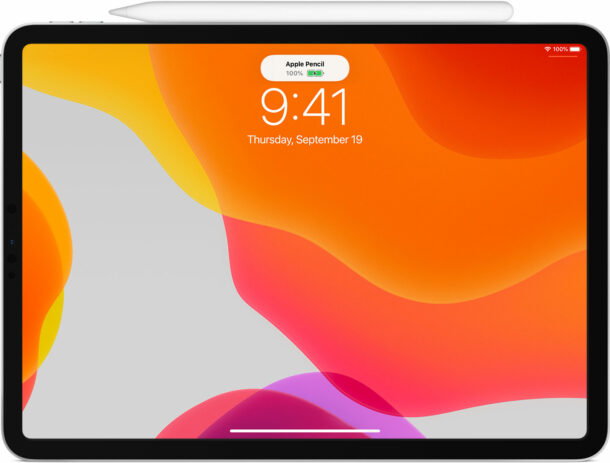
Вы всегда можете проверить аккумулятор Apple Pencil и других подключенных устройств с помощью виджета «Аккумулятор».
Затяните или замените наконечник / наконечник
Этот шаг не совсем касается проблем с отключением или сопряжением, но его можно использовать, если ваш Apple Pencil не распознает ваши письма или наброски должным образом. Вероятно, это связано с тем, что наконечник указателя Apple Pencil либо ослаблен, либо изношен со временем из-за длительного использования. Если затягивание наконечника не помогает, вам необходимо заменить его новым. К счастью, Apple предоставляет сменный наконечник в коробке, когда вы покупаете новый Apple Pencil для первого поколения, но владельцам второго поколения необходимо будет купить один (вы можете получить пачки наконечников Apple Pencil на Amazon, в Apple Store и других интернет-магазинах). Итак, попробуйте новый наконечник / перо и посмотрите, сможете ли вы снова правильно рисовать.

Перезагрузите iPad
Если описанные выше действия по устранению неполадок не помогли в вашем случае, скорее всего, это всего лишь незначительный программный сбой, который можно легко исправить, выключив и снова включив iPad.
Просто нажмите и удерживайте кнопку питания / боковую кнопку вместе с одной из кнопок регулировки громкости на iPad, чтобы получить доступ к экрану выключения. На старых iPad с кнопкой «Домой» вам просто нужно удерживать кнопку питания, чтобы попасть в меню выключения.
Помимо обычного перезапуска, вы также можете улучшить ситуацию и попробовать принудительно перезагрузить iPad. Это отличается от обычной перезагрузки и требует сочетания нажатий кнопок.
На моделях iPad с физической кнопкой «Домой» принудительный перезапуск можно запустить, нажав и удерживая кнопку питания и кнопку «Домой», пока не появится логотип Apple. На более новых моделях с Face ID это немного сложнее, так как вам придется быстро нажимать несколько кнопок. Сначала нажмите кнопку увеличения громкости, затем кнопку уменьшения громкости, а затем удерживайте боковую кнопку / кнопку питания, пока не появится логотип Apple, чтобы принудительно перезагрузить iPad. Вернувшись на главный экран, проверьте, работает ли ваш Apple Pencil снова без каких-либо проблем.
У Apple Pencil все еще есть проблемы?
Достаточно неудачник, чтобы по-прежнему сталкиваться с проблемами с Apple Pencil? Возможно, неисправен сам карандаш, особенно если он новый, или возникла другая проблема. На этом этапе вы можете обратиться в официальную службу поддержки Apple, чтобы узнать, что они предлагают. Они смогут помочь вам, если оборудование неисправно, и предложат бесплатный ремонт или замену, если ваш Apple Pencil все еще находится на гарантии.
Надеюсь, вы смогли решить проблемы с подключением Apple Pencil с помощью приведенных выше советов и без дополнительной помощи службы поддержки Apple. Какой из описанных здесь методов устранения неполадок сработал для вас? Есть ли у вас какие-либо дополнительные советы, которые могут решить эти проблемы с отключением и сопряжением? Не стесняйтесь высказывать свои идеи и делиться своим опытом с Apple Pencil в разделе комментариев ниже.
Программы для Windows, мобильные приложения, игры - ВСЁ БЕСПЛАТНО, в нашем закрытом телеграмм канале - Подписывайтесь:)